小米手機怎么投屏到電腦 小米手機如何投屏到win10電腦
更新日期:2024-03-23 03:10:16
來源:投稿
昨天小編想要將自己小米手機上的畫面投屏到電腦上,不過第一次使用不知道怎么操作,于是小編到網(wǎng)上搜集了相關(guān)的投屏方法,終于成功的將小米手機上的畫面投屏到電腦上了,下面小編就把自己的操作步驟也分享給大家,大家有需要的話快來看看吧。

小米手機怎么投屏到電腦?
具體步驟如下:
1.首先點擊電腦桌面左下角的“開始”圖標(biāo);

2.彈出菜單頁面后,點擊鋸齒狀的設(shè)置圖標(biāo);

3.進入“Windows設(shè)置”頁面后,點擊進入“系統(tǒng)”設(shè)置選項;

4.再點擊進入“投影到此電腦”選項;
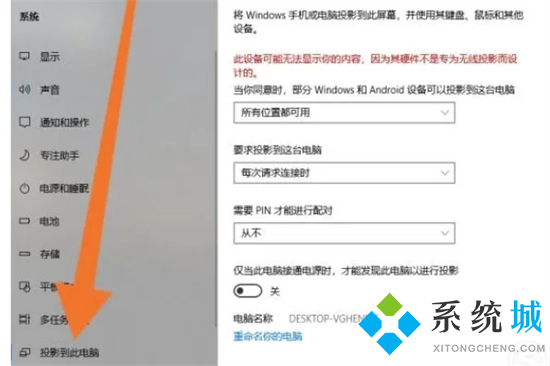
5.進入到“投影到此電腦”設(shè)置頁面后,點擊第一個下拉剪頭設(shè)置選項;

6.把下拉菜單選項設(shè)置為“所有位置都可用”;

7.接下來點擊進入小米手機的“設(shè)置”應(yīng)用程序;

8.找到“更多連接方式”設(shè)置選項,點擊進入;
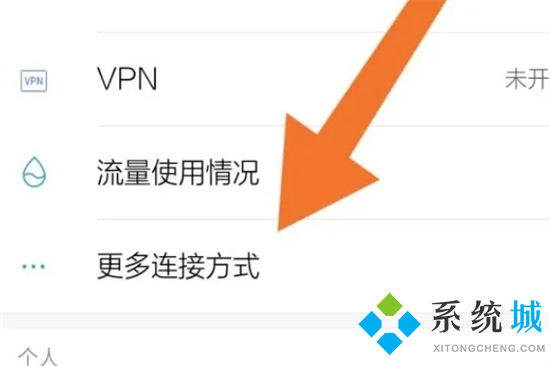
9.然后點擊進入“無線顯示”設(shè)置選項;

10.再打開“無線顯示”開關(guān);

11.接著點擊需要投影到電腦的名稱即可;

12.在電腦桌面確認手機投影請求后就可以在電腦上顯示手機畫面,也可以直接顯示手機視頻畫面。

以上就是小編為大家?guī)淼男∶资謾C怎么投屏到電腦的方法了,希望能幫助到大家。
- monterey12.1正式版無法檢測更新詳情0次
- zui13更新計劃詳細介紹0次
- 優(yōu)麒麟u盤安裝詳細教程0次
- 優(yōu)麒麟和銀河麒麟?yún)^(qū)別詳細介紹0次
- monterey屏幕鏡像使用教程0次
- monterey關(guān)閉sip教程0次
- 優(yōu)麒麟操作系統(tǒng)詳細評測0次
- monterey支持多設(shè)備互動嗎詳情0次
- 優(yōu)麒麟中文設(shè)置教程0次
- monterey和bigsur區(qū)別詳細介紹0次
周
月











